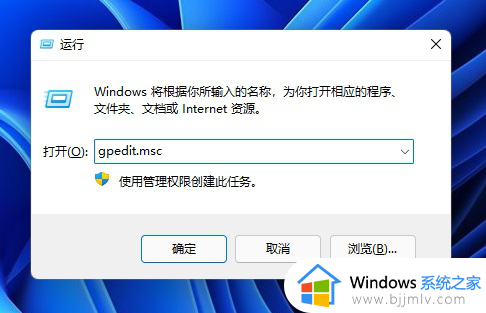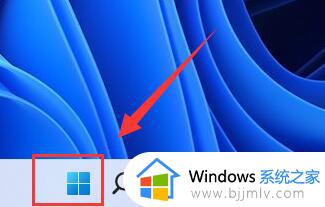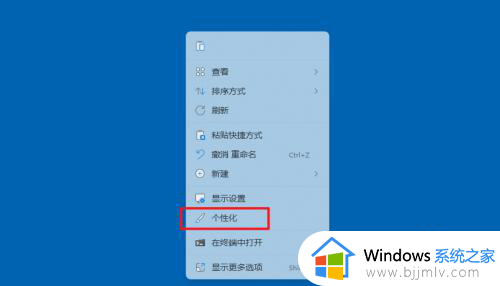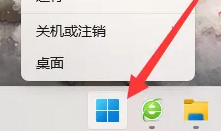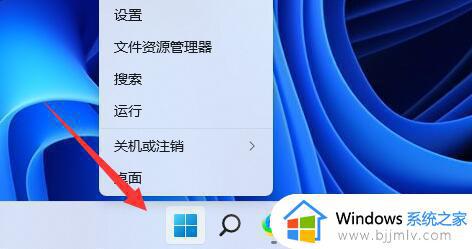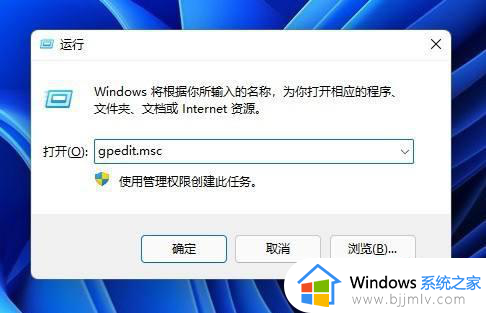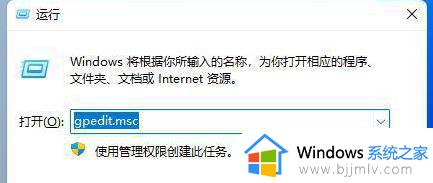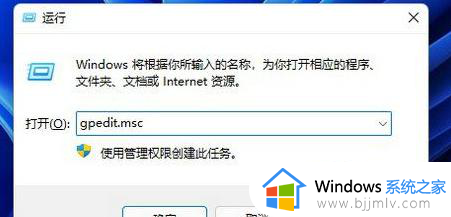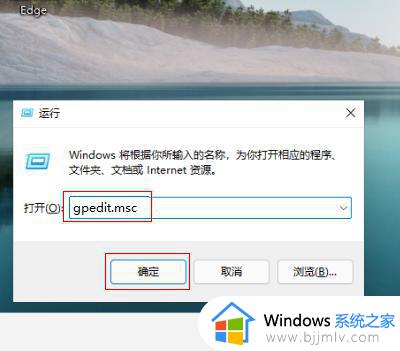win11个性化闪退怎么回事 win11电脑个性化设置闪退修复方法
当前win11作为微软最新推出的操作系统,备受用户关注和喜爱,有些用户在进行个性化设置时遇到了闪退的问题,而这个问题可能是由于不兼容的驱动程序、系统错误或其他因素引起的。为了帮助用户解决这个问题,那么win11个性化闪退怎么回事呢?本文将详细解释win11电脑个性化设置闪退修复方法,希望能帮助到遇到此问题的用户。
Win11个性化设置闪退怎么解决:
方法一:
1)sfc
命令提示符中,输入并按回车执行【sfc /scannow】 命令,该命令主要是用来修复系统文件的,不管是系统文件缺失,或损坏都可以修复。
sfc
包括有以下命令:
sfc /scannow:扫描所有受保护系统文件的完整性,并尽可能修复有问题的文件
sfc /verifyonly:扫描所有受保护系统文件的完整性,不会执行修复操作
sfc /scanfile:扫描引用的文件的完整性,如果找到问题,则修复文件(需指定完整路径)
sfc /verifyfile:验证带有完整路径的文件的完整性,但不会执行修复操作
sfc /offbootdir:对于脱机修复,指定脱机启动目录的位置
sfc /offwindir:对于脱机修复,指定脱机Windows目录的位置
sfc /logfile:对于脱机修复,通过指定日志文件路径选择性地启用记录
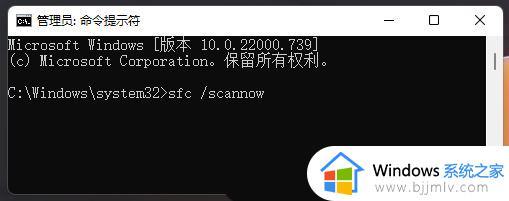
2)dism
命令提示符中,输入并按回车执行【DISM /Online /Cleanup-Image /CheckHealth】命令,该命令可以用来修复Windows系统镜像、安装程序、恢复程序和PE系统。
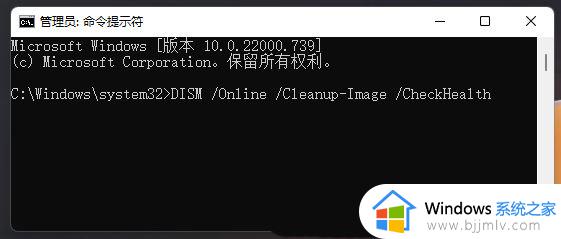
3)初始化
1、命令提示符中,输入并按回车执行【systemreset -cleanpc】命令,可以唤起系统重置。
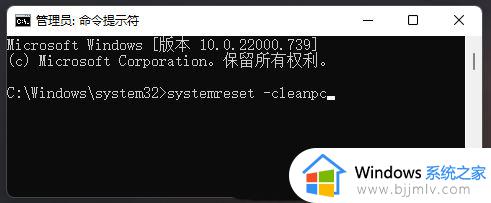
2、全新启动,这将删除所有应用和程序,但 Windows 标配的那些应用和程序除外。你的制造商安装的所有 Microsoft Store 应用也将保留。你的个人文件和一些 Windows 设置将保留。
方法二:
1、首先,按键盘上的【Win + X】组合键,或右键点击任务栏底部的【Windows开始图标】,在打开的隐藏菜单项中,选择【Windows 终端 (管理员)】。
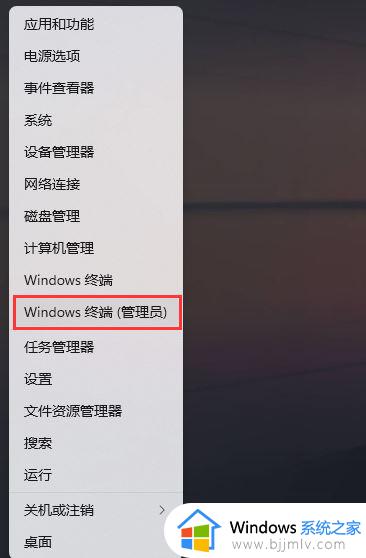
2、管理员: Windows PowerShell 窗口,输入【net user baiyunxitong 789456 /add】命令,即可创建一个名为【baiyunxitong】,登录密码为【789456】的用户。
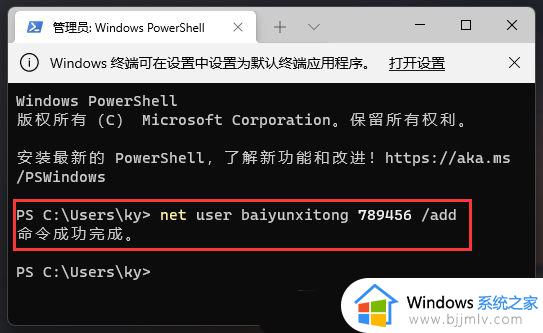
3、创建完成后,再输入【net localgroup administrators baiyunxitong /add】,赋予管理员权限即可。
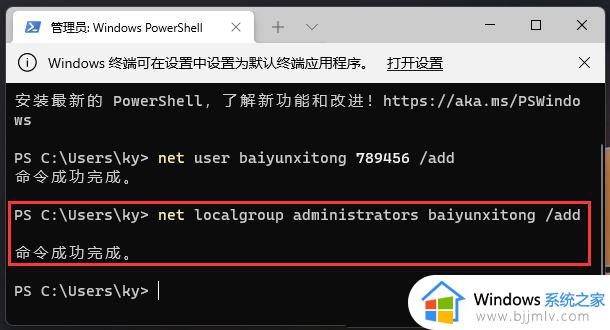
4、桌面此电脑,点击【右键】,在打开的菜单项中,选择【管理】。
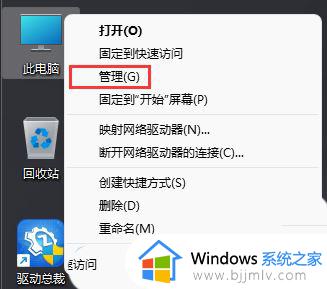
5、计算机管理窗口,左侧展开【本地用户和组】,点击【用户】后,在右侧就可以找到名为【baiyunxitong】的用户。
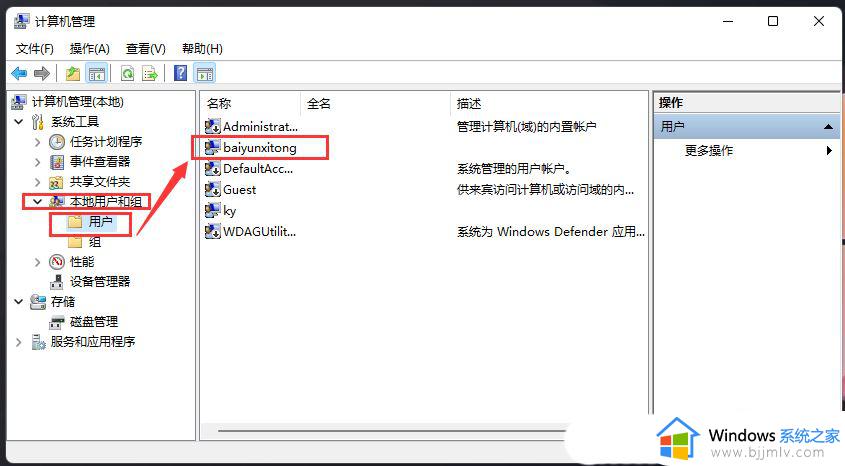
6、切换用户,只需要点击开始图标,再点击原来的用户,这时候,就可以选择新用户登录系统了。
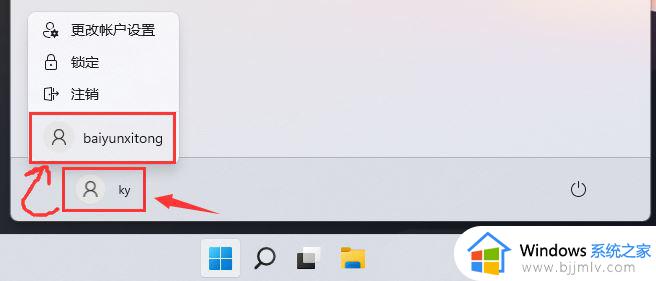
方法三:
1、首先,按键盘上的【 Win + X 】组合键,或右键点击任务栏上的【Windows开始徽标】,在打开的右键菜单项中,选择【设置】。
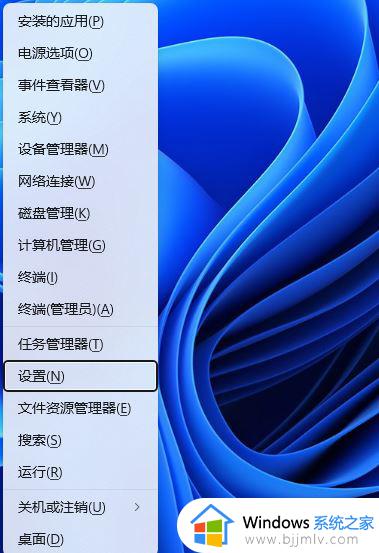
2、设置窗口,左侧边栏点击【Windows 更新】,右侧边栏点击【高级选项(传递优化、可选更新、活跃时间以及其他更新设置)】。
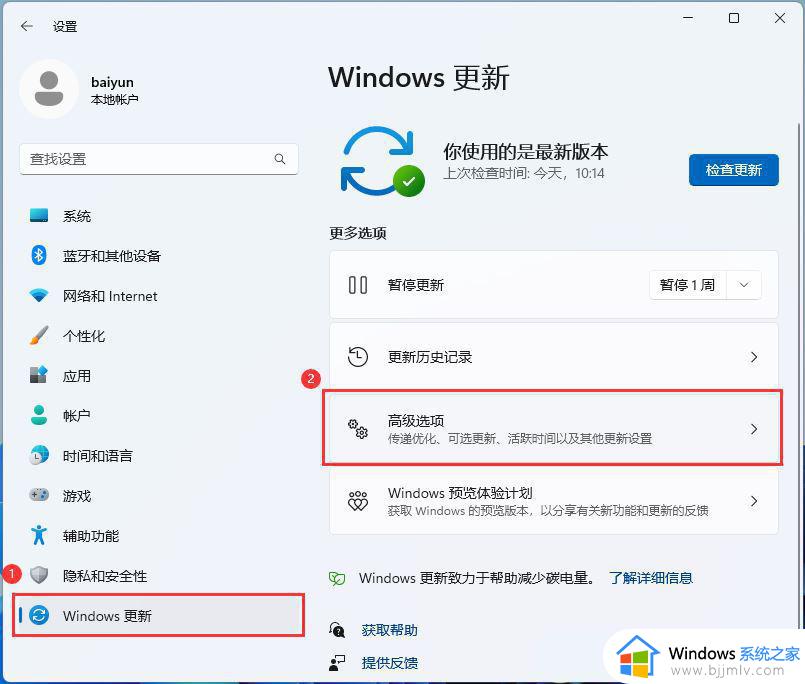
3、当前路径为:Windows 更新 > 高级选项,然后点击其他选项下的【恢复(重置、高级启动、返回)】。
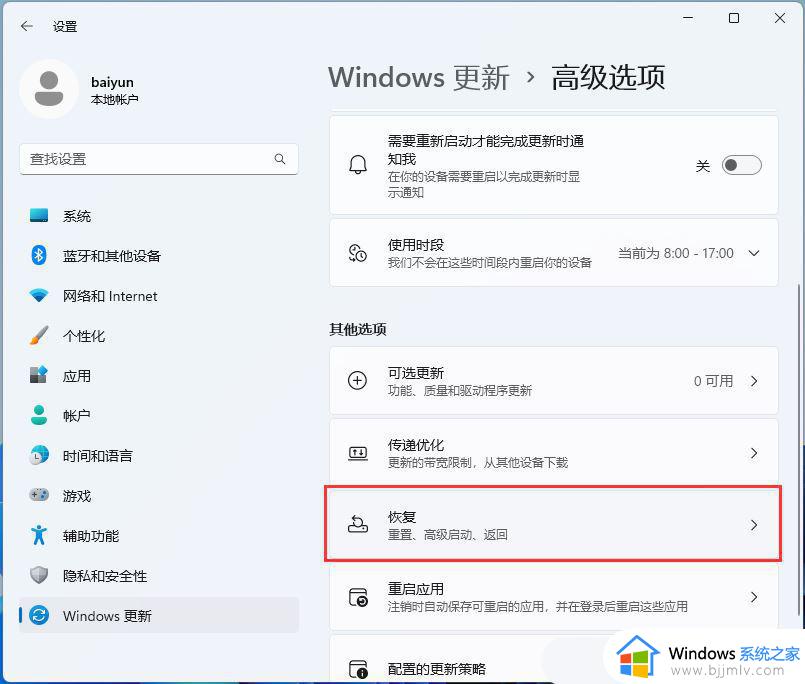
4、当前路径为:系统 > 恢复,点击恢复选项下的【重置此电脑,选择保留或删除个人文件,然后重新安装Windows旁的[初始化电脑]】。
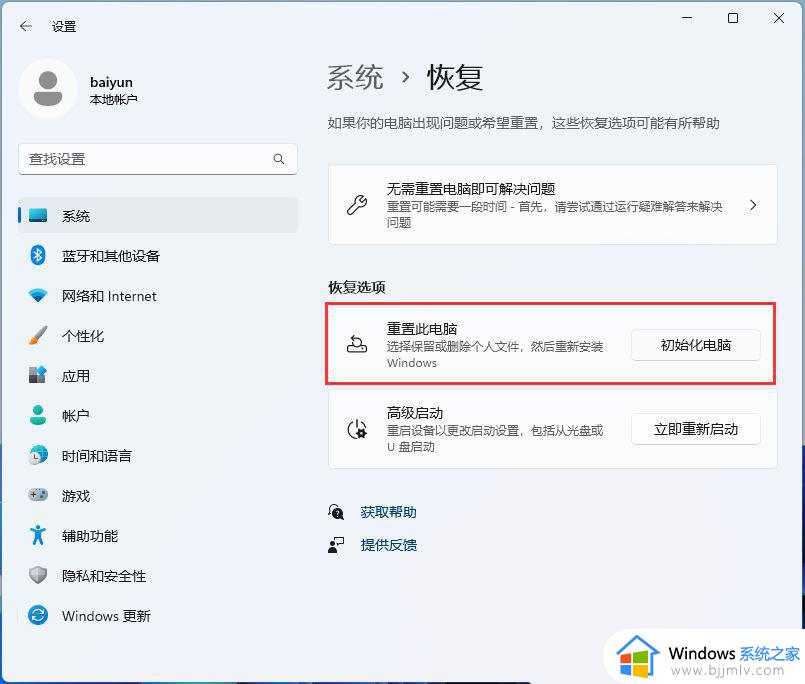
5、初始化这台电脑,大家可以根据自己的情况选择,是【保留我的文件(删除应用和设置,但保留个人文件)】,还是【删除所有内容(删除所有个人文件、应用和设置)】。
6、你希望如何重新安装 Windows?点击【云下载(下载并重新安装 Windows)】。
7、提示的设置没有问题的话,点击【下一页】。
8、准备中,这不会需要太长的时间。
9、准备就绪,可以初始化这台电脑,确定没有问题,直接点击【重置】。
以上就是win11电脑个性化设置闪退修复方法的全部内容,如果有遇到相同情况的用户,可以按照小编提供的方法进行解决。